Photoshop教程:教你玩魔术将水枪变火枪,本例介绍使用PS将消防员手中的水枪变成火枪,教程过程先用色相/饱和度、色彩平衡进行调色,然后加蒙板用画笔工具涂抹出人物和水柱,再用滤镜、色彩平衡等方法完成最终效果,希望能给朋友们带来帮助~~
【 tulaoshi.com - PS 】
本文由 中国 popo7667 原创,转载请保留此信息!
原图:

效果图:

[next]
打开原图:

色相/饱和度 选红色-100

色彩平衡

擦出人物和水柱
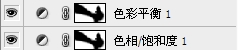
[next]
盖印图层-选出水柱-羽化2像素
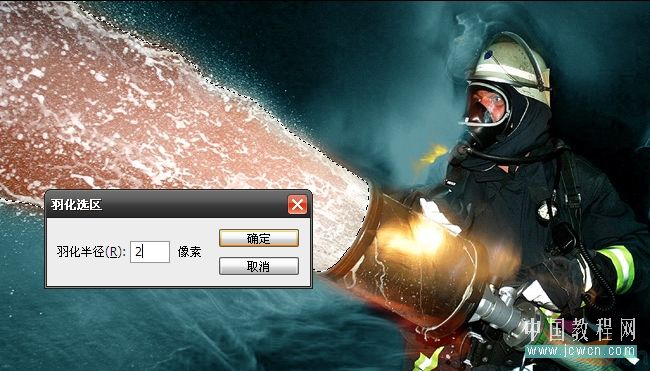
Ctrl + J 复制选区 为了便于观察关掉其他图层
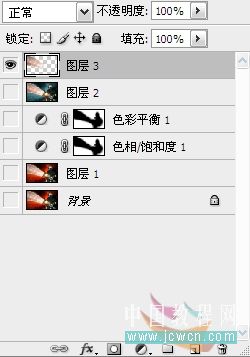
Ctrl + T 选择图层转下扶正,滤镜-风格化-风-飓风 两遍

[next]
滤镜-扭曲-波纹

再来遍滤镜-风格化-风-飓风
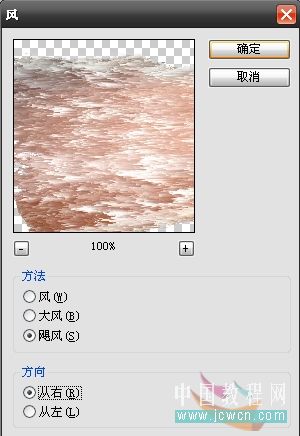
色彩平衡


[next]
(本文来源于图老师网站,更多请访问http://www.tulaoshi.com/ps/)
Ctrl + E 合并图层

看到多出来的图像了吗,建立选区Ctrl + J 复制出来,关闭,以后还要用

[next]
(本文来源于图老师网站,更多请访问http://www.tulaoshi.com/ps/)打开其它图层,选到水柱图层现在是火柱了 Ctrl + T移回到原来位,加个蒙板把多出来的火焰擦掉

现在打开刚才关闭的多出来的火焰图层-Ctrl + T移动到喷水口 点右键选到变形


Ctrl +Alt +Shift +E 盖印图层 在火焰上建立选区 Ctrl + t选择 点右键选变形向前拽,多些变形把没火焰的地方盖住
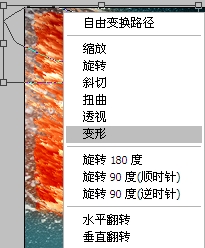

[next]
(本文来源于图老师网站,更多请访问http://www.tulaoshi.com/ps/)色彩平衡再调下
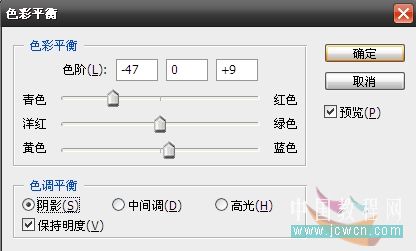

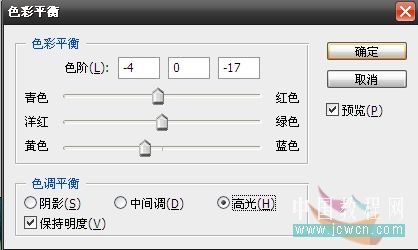
最后Ctrl +Alt +Shift +E 盖印图层 完工

来源:http://www.tulaoshi.com/n/20160129/1508708.html
看过《Photoshop教程:教你玩魔术将水枪变火枪》的人还看了以下文章 更多>>